Puoi imparare come controllare la scheda grafica (GPU) Windows 10 o versioni precedenti con questo articolo. Potresti voler dare un’occhiata se il tuo sistema è abbastanza potente per giocare a un gioco che è stato appena rilasciato. Se questo è il caso e vuoi controllare quale GPU ha il tuo PC, ti abbiamo coperto.
Tutti i computer, indipendentemente dalla piattaforma o dal costo, sono dotati di hardware grafico. Tutto, dalla visualizzazione del desktop alla decodifica di video alla riproduzione di giochi per PC impegnativi, è gestito dall’hardware grafico. Intel, NVIDIA e AMD costituiscono la maggior parte delle unità di elaborazione grafica (GPU) dei PC moderni, ma ricordare quale modello è stato installato potrebbe essere difficile.

Sebbene CPU e RAM siano cruciali, la GPU è solitamente il componente più essenziale quando si tratta di giocare ai giochi per PC. Non sarai in grado di giocare ai giochi per PC più recenti se non disponi di un GP abbastanza forte o potresti aver bisogno di giocarci con impostazioni grafiche inferiori.
La grafica integrata o integrata è disponibile su alcuni computer, mentre in altri sono presenti schede grafiche distinte o dedicate (note anche come schede video). Ecco come verificare quale GPU ha installato il tuo PC Windows.
Come controllare le schede grafiche?
Su Windows 10, puoi vedere le informazioni sulla GPU e le statistiche sull’utilizzo direttamente da Task Manager. Per accedere al task manager, premi Ctrl+Shift+Esc o fai clic con il pulsante destro del mouse sulla barra delle applicazioni nella parte inferiore dello schermo e seleziona “Task Manager”.
Seleziona la scheda “Prestazioni” nella parte superiore della finestra. Se non vedi alcuna scheda, fai clic su “Altri dettagli”. Nella barra laterale, scegli “GPU 0”. Il produttore della GPU e i nomi dei modelli vengono visualizzati nell’angolo in alto a destra della finestra.
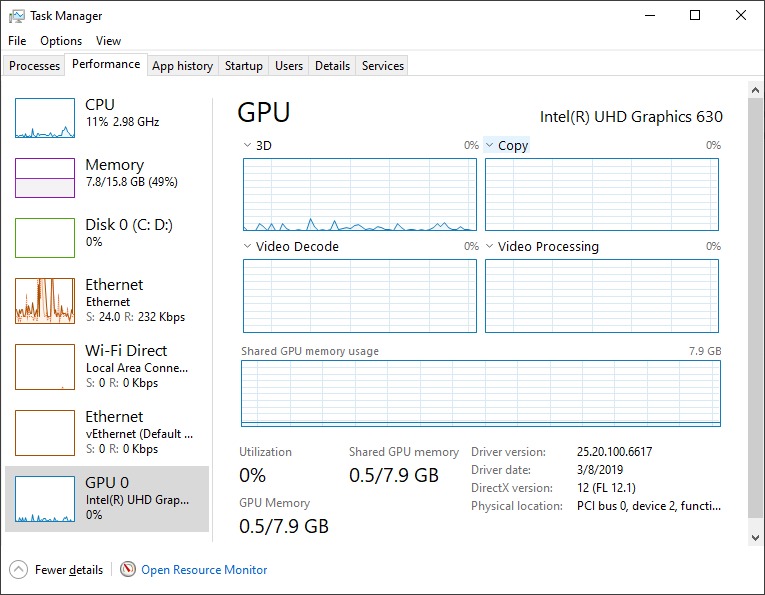
Inoltre, verranno visualizzati l’utilizzo di ciascun componente del sistema e la quantità di memoria dedicata sulla GPU. L’utilizzo della GPU da parte del Task Manager di Windows 10 è mostrato in questa finestra, così come l’utilizzo della GPU a livello di applicazione. Se hai più di una GPU, vedrai “GPU 1” e così via qui. Ciascuno simboleggia una GPU fisica distinta.
Controlla quale GPU hai sul tuo vecchio PC Windows
Nelle versioni di Windows precedenti alla 10, questi dati possono essere trovati nello strumento di diagnostica DirectX. Per avviarlo, apri la finestra di dialogo Esegui e inserisci “dxdiag”. Premi Invio per iniziare. Guarda il campo “Nome” nella sezione “Dispositivo” della scheda “Visualizza” per altri dati come la quantità di memoria video (VRAM) della tua GPU.
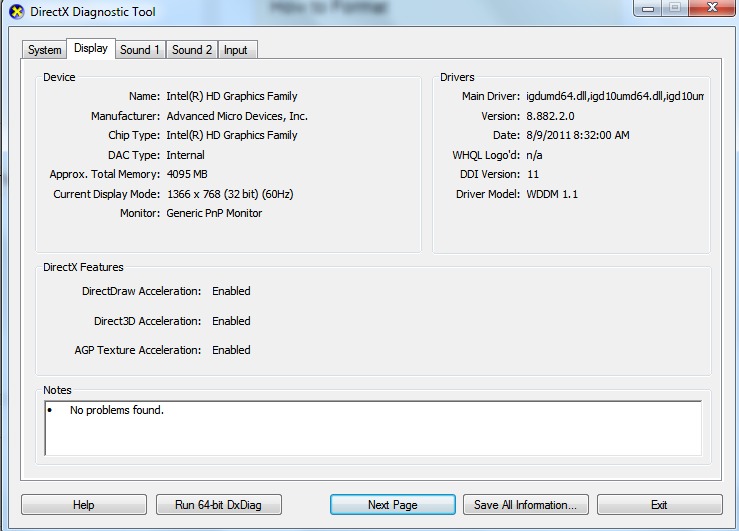
Puoi selezionare la GPU utilizzata da un gioco dall’app Impostazioni di Windows 10 se nel tuo sistema sono presenti più GPU, ad esempio un laptop con una GPU Intel a basso consumo da utilizzare con l’alimentazione a batteria e una GPU NVIDIA ad alta potenza da utilizzare quando è collegato e gioco. Queste impostazioni sono disponibili anche tramite il Pannello di controllo NVIDIA.
Ci auguriamo che tu abbia trovato utile questa semplice guida su come controllare quale GPU hai sul tuo PC.

